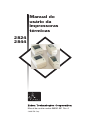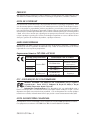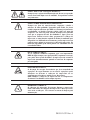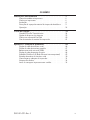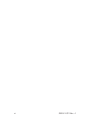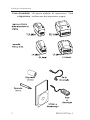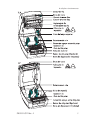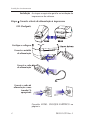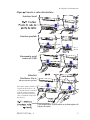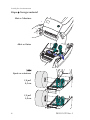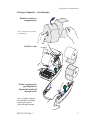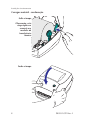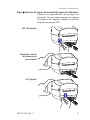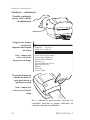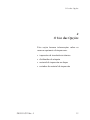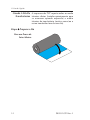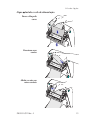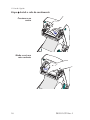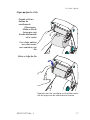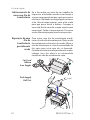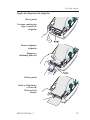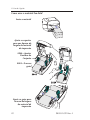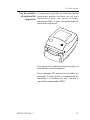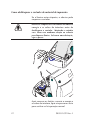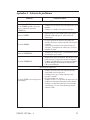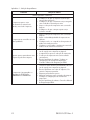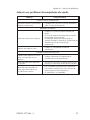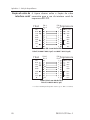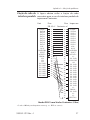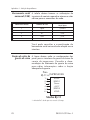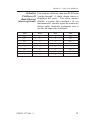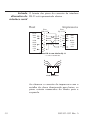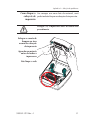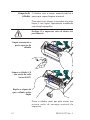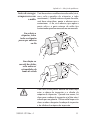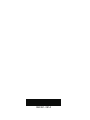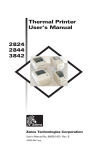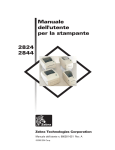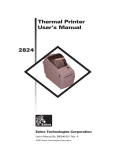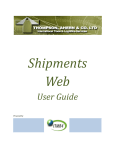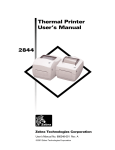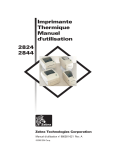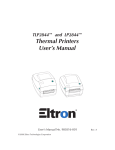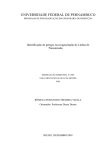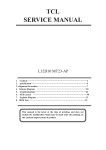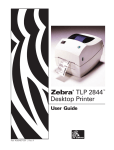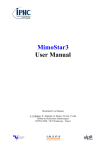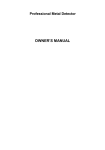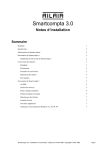Download Manual do usário da impressoras térmicas 2824 2844
Transcript
Manual do usário da impressoras térmicas 2824 2844 Manual do usuário number 980381-091 Rev. A ©2002 ZIH Corp. ii 980381-091 Rev. A PREFÁCIO Este manual oferece informações sobre instalação e funcionamento das impressoras da série TLP 2844 e LP 2844 fabricadas pela Zebra Technologies Corporation, Camarillo, Califórnia. NOTA DE COPYRIGHT Este documento contém informações de propriedade da Zebra Technologies Corporation. Tanto este documento quanto as informações nele contidas pertencem à Zebra Technologies Corporation e não podem ser reproduzidos, total ou parcialmente, por nenhuma pessoa sem aprovação por escrito da Zebra Technologies Corporation. Embora esforços tenham sido feitos para manter as informações contidas aqui atualizadas e precisas desde a data da publicação, nenhuma garantia é dada, nem se deve concluir que o documento em questão esteja isento de erros ou preciso com relação a qualquer especificação. A Zebra Technologies Corporation se reserva o direito de fazer alterações, para fins de melhorias do produto, a qualquer momento. MARCAS REGISTRADAS O TLP 2844 e LP 2844 é marcas de serviço da Zebra Technologies Corporation. O Windows e MS-DOS são marcas registradas do Microsoft Corp. Todas as outras são marcas ou marcas registradas de seus respectivos proprietários. Impressoras térmicas TLP 2844 e LP 2844 Conselho Europeu Diretivas 89/336/EEC Conformidade com os Padrões EN 55022-B 1998 Controle de emissão RF EN 55024 1998 Imunidade a distúrbios eletromagnéticos 92/31/EE EN 61000-3-2 Emissões Harmônica 92/31/EE EN 61000-3-3 Variações Da Tensão EN 60950 1991 A1, A2, A3, A4 Segurança Diretiva EMC CB Esquema FCC - DECLARAÇÃO DE CONFORMIDADE: Modelos: TLP 2844 e LP 2844 está em conformidade com as seguintes especificações: Parte 15 FCC, Subparte B, Seção 15.107(a) e Seção 15.109(a) dispositivo digital Classe B Informações complementares: Este dispositivo está em conformidade com a Parte 15 das Regras FCC. O seu funcionamento está sujeito às duas condições a seguir: (1) Este dispositivo não pode causar interferência prejudicial, e (2) este dispositivo deve aceitar qualquer interferência recebida, incluindo interferências que possam causar funcionamento indesejado. NOTA DA INDÚSTRIA CANADENSE: Este dispositivo está em conformidade com os requisitos da classe B ICS-003 da Indústria Canadense. Cet equipement est conforme a l’ICS-003 classe B de la norm Industrielle Canadiann 980381-091 Rev. A iii AVISO: RISCO DE CHOQUE ELÉTRICO: A impressora e a fonte de alimentação não devem ser operadas em um local onde haja risco de umidade. Isso poderia resultar em ferimentos. AVISO SOBRE MATERIAIS DE IMPRESSÃO: Sempre use fitas de transferências, etiquetas, rótulos e adesivos de alta qualidade, aprovados pela Zebra. Se forem usadas etiquetas adesivas que NÃO se encaixam perfeitamente no alinhador, as bordas expostas podem colar nas guias da etiqueta e nos rolos na parte interna da impressora, fazendo com que a etiqueta descole do alinhador e fique presa na impressora. Poderá ocorrer dano permanente à cabeça de impressão se uma fita não original da Zebra for utilizada pois ela poderá ser bobinada incorretamente para a impressora ou poderá conter químicos corrosivos à cabeça de impressão. Os materiais aprovados pela Zebra podem ser solicitados ao seu revendedor Zebra. DICA PARA RECARGA: Se as etiquetas acabarem enquanto você está imprimindo, NÃO desligue a impressora (posição OFF) enquanto recarrega, pois pode haver perda de dados. A impressora irá retomar a impressão automaticamente quando o novo lote de etiquetas for carregado. DESCARGA ESTÁTICA: A descarga de energia eletrostática que fica acumulada na superfície do corpo humano ou em outras superfícies pode danificar ou destruir o cabeçote de impressão ou os componentes eletrônicos usados neste dispositivo. NÃO TOQUE o cabeçote de impressão ou os componentes eletrônicos localizados sob a tampa superior. IMPRESSÃO TÉRMICA: O cabeçote de impressão fica quente durante a impressão. Para evitar danos ao cabeçote de impressão e danos pessoais, evite tocar o cabeçote. Use somente a caneta de limpeza para manutenção. iv 980381-091 Rev. A SUMÁRIO Instalação e funcionamento . . . . . . . . . . . . . . . Como desembalar a impressora . . . . . . . . . . . . . . Conheça a impressora . . . . . . . . . . . . . . . . . . . Instalação . . . . . . . . . . . . . . . . . . . . . . . . . Detecção de espaço do material de impressão AutoSense . Operação . . . . . . . . . . . . . . . . . . . . . . . . . . . . . . . . . . . . . 1 2 2 4 9 12 O Uso das Opções . . . . . . . . . . . . . . Usando A Fita De Transferêncian . . . . . . Opção do dispenser de etiquetas . . . . . . Como usar o material Fan-Fold . . . . . . . Uso do cortador de material de impressão . . . . . . . . . . . . . . . . . . . . . . . . . . . . . . . 13 14 19 20 21 Apêndice A - Solução de problemas . . . . . . . . . . . Fiação do cabo da interface serial . . . . . . . . . . . . . Fiação do cabo da interface paralela. . . . . . . . . . . . Barramento serial universal (USB) . . . . . . . . . . . . . Fiação do cabo da gaveta da caixa . . . . . . . . . . . . ZebraNet PrintServer II (Rede Ethernet interna opcional) . Entrada alternativa de interface serial . . . . . . . . . . . Como limpar o cabeçote de impressão . . . . . . . . . . Limpeza do cilindro . . . . . . . . . . . . . . . . . . . . Antes de carregar a impressora com a mídia . . . . . . . . . . . . . . . . . . . . . . . . . . . . 23 26 27 28 28 29 30 31 32 33 980381-091 Rev. A . . . . . . . . . . . . . . . v vi 980381-091 Rev. A 1 Instalação e funcionamento Esta seção fornece informações sobre a instalação e o funcionamento da impressora. Essa impressora é uma impressora de baixo custo, do tipo térmica direta para desktop. Ela foi projetada especialmente para imprimir etiquetas, rótulos ou formulários contínuos (com ou sem códigos de barras) a partir de qualquer host compatível com DOS™, Windows™ ou baseado em ASCII. Há quatro modelos de impressoras. Muitas ilustrações contidas neste manual apresentam a impressora de grande formato. Mesmo com algumas diferenças entre si, todas as impressoras podem ser operadas por meio dos mesmos procedimentos. 980381-091 Rev. A 1 Instalação e funcionamento Como desembalar Há quatro modelos de impressoras. Você a impressora recebeu uma das impressoras a seguir: 2 980381-091 Rev. A Instalação e funcionamento 980381-091 Rev. A 3 Instalação e funcionamento Instalação As etapas a seguir irão guiá-lo na instalação da impressora e do software. Etapa Conecte a fonte de alimentação à impressora OFF (Desligado) Verifique a voltagem Conecte o módulo de alimentação Conecte o cabo de alimentação Conecte o cabo de alimentação a uma tomada CA apropriada Consulte AVISO: CHOQUE ELÉTRICO na página iv. 4 980381-091 Rev. A Instalação e funcionamento Etapa Conecte o cabo da interface Interface Serial Interface paralela Barramento serial universal (USB) ZebraNet PrintServer II (Rede Ethernet interna opcional) Para obter maiores detalhes a respeito desta interface e de seu funcionamento, consulte o guia do usuário no idioma inglês, fornecido juntamente com o servidor de impressão da ethernet. Veja o apêndice A para obter as informações de fiação do cabo. 980381-091 Rev. A 5 Instalação e funcionamento Etapa Carregar material Abrir a Cobertura Abrir as Guiass Ajuste os retentores 1,0 pol. 2,5 cm 1,5 pol. 3,8 cm 6 980381-091 Rev. A Instalação e funcionamento Carregar etiquetas - continuação Remova exterior o comprimento Veja o apêndice A para obter as informações Instale o rolo Feche os guias para que fiquem na largura do material da impressão Aviso: Se utilizar etiquetas não aderentes a um papel, ajuste as guias para a posição de maior largura. 980381-091 Rev. A 7 Instalação e funcionamento Carregar material - continuação Solte a tampa Observação: esta etapa aplica-se somente aos modelos de transferência térmica Feche a tampa 8 980381-091 Rev. A Instalação e funcionamento Etapa Detecção de espaço do material de impressão AutoSense Execute este procedimento ao carregar um novo rolo. Se a sua impressora possuir a opção do dispenser de etiquetas, coloque o sensor de etiquetas na posição OFF. OFF (Desligado) Mantenha o botão de alimentação pressionado ON (Ligado) 980381-091 Rev. A 9 Instalação e funcionamento AutoSense - continuação Quando o indicador piscar, solte o botão de alimentação A impressora avança o material e imprime um resumo do status Nota: a impressora está no estado de diagnóstico de dump UKQ1935 16 V3.21 Serial port : 96,N,8,1 Image buffer size:1032K Fmem:000.0K,016.4K avl Gmem:000K,0593K avl Emem:000K,0593K avl I8,0,001 rY S2 D10 R016,000 ZT UN q800 Q01225,026 Option: 04 08 13 now in DUMP Pressione levemente o botão de alimentação para iniciar a operação normal 4 ge 0, vl Ima em:00 00K,02 41K a Fm em:0 0K,02 UN ZT Gm em:00 rY 00 Em ,001 016,0 5 I8,0 D10 R 29,02 S2 Q10 0 q80 tion: Op 08 13 UMP 04 in D now Nota: a impressora está fora do estado de dump Se o indicador permanecer laranja ou vermelho, consulte as etapas indicadas na seção de solução de problemas. 10 980381-091 Rev. A Instalação e funcionamento Etapa Instalação do software Inicie o computador e siga as instruções de instalação no CD. 980381-091 Rev. A 11 Instalação e funcionamento Operação As informações a seguir o ajudam a obter o máximo de sua impressora. Comandos de Você deve usar a programação para controlar programação muitas das funções da impressora. Veja o manual do programador EPL2 para obter detalhes. Por exemplo, o comando Q controla o comprimento do formulário e o vão. Driver da O driver da impressora fornece um controle impressora conveniente para melhorar a qualidade da impressão. Por exemplo, a densidade (escuridade da impressão) é afetada pela energia calórica (definição de densidade) aplicada e pela velocidade de impressão. Pode ser necessário mudar a velocidade de impressão e a densidade para atingir os resultados desejados. Impressão Você usa o material de impressão correto para térmica: Direta ou o tipo de impressão que precisa. Quando transferência? imprimir sem uma fita, você deve usar material de impressão térmico direto. Quando usar fita, o sensor da fita da impressora detecta o movimento do carretel de alimentação. Você usar material de impressão de transferência térmica. Substituição de Quando substituir material de impressão ou alimentação fita, não desligue a impressora, caso contrário haverá perda de dados. A impressora reinicia automaticamente a impressão após se ter realimentada. 12 980381-091 Rev. A O Uso das Opções 2 O Uso das Opções Esta seção fornece informações sobre os recursos opcionais da impressora: • impressão de transferência térmica • distribuidor de etiqueta • material de impressão em leque • cortador de material da impressão 980381-091 Rev. A 13 O Uso das Opções Usando A Fita De A impressora de TLP suporta ambos os media Transferêncian térmicos diretos (tratados quimicamente para se escurecer quando aquecida) e media térmicos de transferência (aceita a cera e/ou a resina transferidas fora de uma fita). Etapa Preparar a fita Puxe um Pouco da Faixa Adesiva 14 980381-091 Rev. A O Uso das Opções Etapa Instale o rolo de alimentação Passe a fita pelo carro Pressione-a no centro Alinhe os nós aos raios centrais 980381-091 Rev. A 15 O Uso das Opções Etapa Instale o rolo de enrolamento Pressione-a no centro Alinhe os nós aos raios centraiss 16 980381-091 Rev. A O Uso das Opções Etapa Aperte a fita Prenda a fita no bobina de enrolamento Observação: Alinhe a fita de forma que seja levada diretamente até o centro Use a faixa adesiva nos rolos novos; caso contrário, use fita Retire a folga da fita Quando usar fita, certifique-se de utilizar material de impressão de transferência térmica. 980381-091 Rev. A 17 O Uso das Opções Adicionamento de Se a fita acabar no meio de um trabalho de uma nova fita de impressão, o indicador acende na cor laranja e transferência a impressora aguarda até que você acrescente o rolo novo. Mantenha a energia ligada ao trocar a fita. Abra a tampa superior, corte a fita usada para que possa retirar a bobina. Carregue o novo rolo de fita (consulte a seção anterior caso necessário). Feche a tampa superior. Pressione a tecla Alimentação para reiniciar a impressão. Reposição de uma fita de transferência parcialmente usada Para retirar uma fita de transferência usada, corte a fita do rolo de enrolamento. Retire o rolo de enrolamento e descarte a fita usada. Retire o rolo de alimentação e a fita da extremidade da fita nova para evitar que ela se desenrole. Quando reinstalar um rolo parcialmente usado, coloque uma fita adesiva na extremidade cortada no rolo de enrolamento vazio. Cut Used Ribbon from Supply Push Supply Roll Out 18 980381-091 Rev. A O Uso das Opções Opção do dispenser de etiquetas Abra a porta Use uma caneta para ligar o sensor de etiquetas Remova algumas etiquetas Empurre o alinhador pelo slot Feche a porta Feche a Cobertura e a Chave de Derivação de Avanço 980381-091 Rev. A 19 O Uso das Opções Como usar o material Fan-Fold Insira o material Ajuste os suportes para que fiquem da largura do material da impressão 2844—Apertar Parafuso do Conjunto 2824—Trave as guias Ajuste os guias para ficarem da largura do material de impressão 20 980381-091 Rev. A O Uso das Opções Uso do cortador As impressoras que têm um bisel com lâmina de material de motorizada podem distribuir um ou mais impressão f o r m u l á r i o s q u e s ã o e n t ã o c o r t a d o s automaticamente a partir da alimentação de material de impressão. Esta opção corta o papel contínuo nos rolos e o revestimento entre as etiquetas. Use o comando OC para ativar o cortador e o comando Q para ajustar o comprimento do formulário e a distância do vão. Consulte o manual do programador EPL2. 980381-091 Rev. A 21 Como desbloquear o cortador de material de impressão Se a lâmina cortar etiquetas, o adesivo pode emperrar o cortador. DESLIGUE a impressora e desconecte da tomada a energia e os cabos de interface antes de desbloquear o cortador. Mantenha o cortador seco. Nunca use nenhuma solução ou solvente para limpar a lâmina. Se houver uma obstrução, siga os passos. Após remover os detritos, conecte a energia e os cabos de interface, ligue a impressora e teste para verificar se há operação normal. 22 980381-091 Rev. A Apêndice A - Solução de problemas Problema Solução ou Motivo Indicador de STATUS O indicador STATUS não acende na cor VERDE quando a chave de força é colocada na posição LIGADO (1). 1. Verifique as conexões de força da impressora até a tomada. 2. Verifique se a mídia e a fita foram colocadas. Pisca em VERDE. 1. Impressora que recebe dados através da relação. 2. Quando o indicador piscar, solte o botão de alimentação. Se torna ÂMBAR. 1. O sensor opcional de abertura da tampa está ativado. Pressione a tampa superior para fechá-la e travá-la. 2. A impressora encontrou um erro de sintaxe ou comando. O programa de verificação e resend o trabalho de cópia. Pisca em VERMELHO. 1. Transferência em processo. O vermelho das luzes de indicador, green então. Se torna VERMELHO. 1. A impressora está sem material. Recarregue o material para que a impressora continue a imprimir. 2. Verifique se há falta de fita ou se a mesma está danifica ou ainda utilização anterior da fita no meio do rolo. 3. Falha na inicialização. Operação da impressora Se torna VERDE, mas a impressora não imprime. 980381-091 Rev. A 1. Verifique a interface das conexões do cabo do computador com a impressora. 2. Certifique-se de que a tampa superior esteja fechada e travada. 3. Check that labels are correct. 4. Verifique o rolo e se a superfície de impressão está virada para cima para impressão (térmica direta) 5. Verifique se a fita de transferência está colocada corretamente e se tem o lado da tinta para fora (somente TLP). 23 Apêndice A - Solução de problemas Problema Solução ou Motivo Printer Operation--continued A impressora parece estar funcionando (o material está saindo), mas nada é impresso. 1. Certifique-se de que as etiquetas sejam do tipo correto (direct thermal). 2. Certifique-se de que o rolamento esteja carregado com o lado direct thermal para cima. 3. Limpe o cabeçote de impressão com a caneta de limpeza. 4. Certifique-se de que a tampa superior esteja fechada e travada. A impressão sai com falhas ou com baixa qualidade. 1. Limpe o cabeçote de impressão com a caneta de limpeza. 2. Ajuste a velocidade/qualidade de impressão no software. 3. Verifique o rolo e se a superfície de impressão da mídia está virada para cima. 4. Verifique se está usando a combinação correta de mídia e fita de transferência térmica. Imprime apenas parcialmente uma etiqueta ou pula uma etiqueta. 1. Execute o ajuste da Detecção Automática do sensor de espaço entre etiquetas na página 8. 2. A etiqueta ficou presa no cabeçote de impressão. 3. O cabeçote de impressão não está encaixado corretamente. 4. Possível problema de software. Verifique as configurações de memória da impressora. Consulte o Manual de Programação EPL2. 1. 2. A impressão é interrompida e o indicador do STATUS fica AMBERINA ou VERMELHO. 3. 4. 5. 24 Execute o ajuste da Detecção Automática do sensor de espaço entre etiquetas na página 8. Possível problema com o lote de etiquetas. Use somente etiquetas aprovadas. Etiquetas possivelmente presas. Memória insuficiente para o tamanho da etiqueta. Verifique as configurações de memória da impressora. Possível problema de software. Consulte o Manual de Programação EPL2. 980381-091 Rev. A Apêndice A - Solução de problemas Soluções aos problemas da manipulação dos media Problema Solução ou Motivo Usando A Fita De Transferêncian Amassados evidentes causam listras 1. Certifique-se de que a fita se encaixe diretamente diagonais na impressão. sobre o centro de alimentação. Distribuidor de Etiqueta Impressão continua entre etiquetas. 1. Verifique se o sensor de etiqueta retirada está ligado. 2. O sensor de etiqueta está bloqueado ou sujo. Retire quaisquer scaps ou poeira. 3. O material de impressão contínua pode ser ajustado. Verifique a definição de comprimento do formulário através do comando Q de programação. Imprime uma etiqueta e pára. 1. Verifique se a quantidade foi definida corretamente. Cortador de Material da Impressão A lâmina corta etiquetas em vez de cortar o revestimento entre as etiquetas. 1. Verifique a definição de comprimento de formulário através de programação. Material de impressão emperrado no cortador. 1. Desconecte a energia e os cabos de interface. Use pinças para retirar restos da abertura do cortador. Material de impressão falha ao cortar papel térmico direto ou revestimento da etiqueta. 1. Use o comando de programação C para passar pelo ciclo do cortador várias vezes sem meio de impressão para efetuar auto-limpeza. 2. O cortador deve ser substituído. 980381-091 Rev. A 25 Apêndice A - Solução de problemas Fiação do cabo da A figura abaixo exibe a fiação do cabo interface serial necessária para o uso da interface serial da impressora RD-232. Host N/C RxD TxD DTR GND DSR RTS CTS RI DB-9 Pin # 1 2 3 4 5 6 7 8 9 Impressora DB-9 Pin # 1 2 3 4 5 6 7 8 9 +5 Volts* TxD RxD N/C GND RDY N/C RDY N/C Fêmea DB-9 com Macho DB-9 Cabo P/N 300017-006 (6 pol.) ou 300017-010 (10 pol.) Host N/C RxD TxD DTR GND DSR RTS CTS RI DB-25 Pin # 8 3 2 20 7 6 4 5 22 Impressora DB-9 Pin # 1 2 3 4 5 6 7 8 9 +5 Volts* TxD RxD N/C GND RDY N/C RDY N/C Fêmea DB-25 com Macho DB-9 Cabo P/N 300018-006 (6 pol.) *+5 volts a 150 mA para dispositivo externo (p. ex.: KDU ou scanner) 26 980381-091 Rev. A Apêndice A - Solução de problemas Fiação do cabo da A figura abaixo exibe a fiação do cabo interface paralela necessária para o uso da interface paralela da impressora Centronics. Host STROBE~ DATA 0 DATA 1 DATA 2 DATA 3 DATA 4 DATA 5 DATA 6 DATA 7 ACK~ BUSY PAPER ERR. SELECT AUTOFD~ ERROR~ N/A N/A N/A SIG. GND SIG. GND SIG. GND SIG. GND SIG. GND SIG. GND SIG. GND Pino Pino DB-25 nº Centronics nº 1 2 3 4 5 6 7 8 9 10 11 12 13 14 15 16 17 18 19 20 21 22 23 24 25 1 2 3 4 5 6 7 8 9 10 11 12 13 14 15 16 17 18 19 20 21 22 23 24 25 26 27 28 29 30 31 32 33 34 35 36 Impressora STROBE~ DATA 0 DATA 1 DATA 2 DATA 3 DATA 4 DATA 5 DATA 6 DATA 7 ACK~ BUSY PAPER ERR. SELECT AUTOFD~ n/c SIG. GND CHAS GND +5V SIG. GND SIG. GND SIG. GND SIG. GND SIG. GND SIG. GND SIG. GND SIG. GND SIG. GND SIG. GND SIG. GND SIG. GND n/c ERROR~ SIG. GND n/c n/c SELECTIN~ Macho DB-25 com Macho Centronics (Cabo) +5 volts a 300 mA para dispositivo externo (p. ex.. KDU ou scanner) 980381-091 Rev. A 27 Apêndice A - Solução de problemas Barramento serial A tabela abaixo fornece as atribuições de universal (USB) terminais de contato segundo o número e valor elétrico para os conectores do cabo. Número de contato Número do sinal Atribuição de fiação típica 1 VBUS vermelho 2 D- branco 3 D+ verde 4 GND preto escudo o protetor drene o fio Você pode consultar a especificação do barramento serial universal com relação a essa interface. Fiação do cabo da A figura abaixo exibe as configurações dos gaveta da caixa pinos para a interface da gaveta da caixa de varejo da impressora. Consulte a documentação do fabricante da gaveta da caixa para obter informações sobre a fiação adequada da gaveta. Pino RJ-11 nº IMPRESSORA 1 2 3 4 5 6 SGND /SDRV1 /Sense +24V* /SDRV2 LGND Macho RJ-11 *+24 volts D.C. desde que não exceda 1,5 amps. 28 980381-091 Rev. A Apêndice A - Solução de problemas ZebraNet PrintServer II (Rede Ethernet interna opcional) Esta interface utiliza um cabo tipo RJ-45 linear (straight-through). A tabela abaixo mostra a disposição dos pinos. Para obter maiores detalhes a respeito desta interface e de seu funcionamento, consulte o guia do usuário no idioma inglês, fornecido juntamente com o servidor de impressão da ethernet Sinal Pino Pino Sinal Tx+ 1 1 Tx+ Tx- 2 2 Tx- Rx+ 3 3 Rx+ --- 4 4 --- --- 5 5 --- Rx- 6 6 Rx- --- 7 7 --- --- 8 8 --- 980381-091 Rev. A 29 Entrada O leiaute dos pinos do conector de interface alternativa de RJ-11 está apresentado abaixo . interface serial Host DCD RxD TxD DTR GND DSR RTS CTS RI Impressora Pino DB-9 NO 1 2 3 4 5 6 7 8 9 Pino RJ-11 NO 1 2 3 4 5 6 RxD TxD BUSY GND +5V* RTS Fêmea DB-9 com Macho RJ-11 *+5 volts a 160 mA max. 4 5 6 3 2 1 vista dianteira Ao observar o conector da impressora com o entalhe da chave direcionado para baixo, os pinos estarão numerados da direita para a esquerda. 30 980381-091 Rev. A Apêndice A - Solução de problemas Como limpar o Ao carregar um novo lote de material, você cabeçote de pode também limpar o cabeçote de impressão. impressão Desligue (O) a impressora antes de efetuar este procedimento. Esfregue a caneta de limpeza na área escura do cabeçote de impressão Aguarde um minuto antes de fechar a impressora Não limpe o rolo 980381-091 Rev. A 31 Limpeza do O cilindro, com o tempo, acumula adesivo e cilindro poeira que requer limpeza ocasional. Para seguir estas etapas, é necessário um pano limpo e sem fiapos, ligeiramente umedecido com álcool isopropílico. Desligue (O) a impressora antes de efetuar este procedimento. Limpe suavemente a parte superior do cilindro Avance o cilindro 1/6 (um sexto) de volta (cerca de 60º) Repita as etapas até que o cilindro esteja limpo Deixe o cilindro secar por pelo menos um minuto antes de carregar material de impressão. 32 980381-091 Rev. A Apêndice A - Solução de problemas Antes de carregar Você deve retirar a medida externa da mídia (isto é, a impressora com uma volta completa de etiquetas e todo a mídia revestimento). Quando retirar essa parte da mídia, você deve retirar óleos, poeira e adesivos que a contaminam. A fita, ou o adesivo, que segura a ponta solta e a parte externa da mídia fica contaminada quando manuseada ou armazenada. Em relação a etiquetas, retire todas as etiquetas presas por adesivos ou fita Em relação ao carretel du rótulos, solte ambas as extremidades do fundo do rótulo Você deve evitar passar adesivo ou mídia sujos entre a cabeça de impressão e o cilindro da máquina de impressão. Quando isso ocorre, há dano para a cabeça de impressão e tal fato não é coberto por sua garantia. Utilizar mídia limpa evita danos e reduz o desgaste da cabeça de impressão e do cilindro da máquina de impressão. 980381-091 Rev. A 33 980381- 091A